Revit实战绘图培训教程
- 格式:pdf
- 大小:2.19 MB
- 文档页数:51
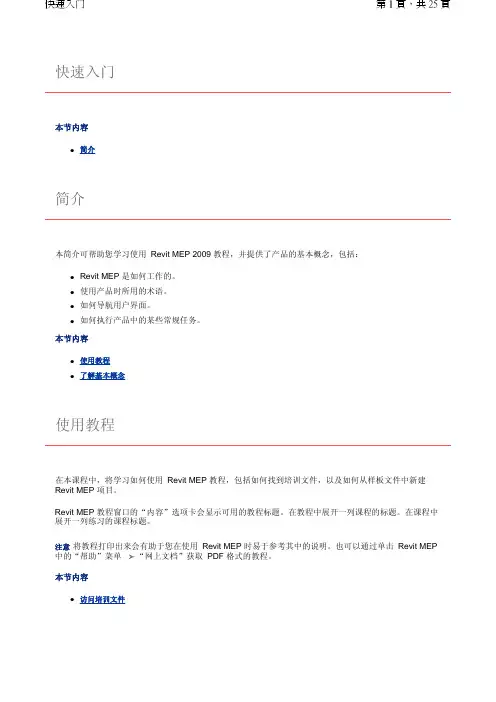
快速入门本节内容z简介简介本简介可帮助您学习使用 Revit MEP 2009 教程,并提供了产品的基本概念,包括:z Revit MEP 是如何工作的。
z使用产品时所用的术语。
z如何导航用户界面。
z如何执行产品中的某些常规任务。
本节内容z使用教程z了解基本概念使用教程在本课程中,将学习如何使用 Revit MEP 教程,包括如何找到培训文件,以及如何从样板文件中新建 Revit MEP 项目。
Revit MEP 教程窗口的“内容”选项卡会显示可用的教程标题。
在教程中展开一列课程的标题。
在课程中展开一列练习的课程标题。
注意将教程打印出来会有助于您在使用 Revit MEP 时易于参考其中的说明。
也可以通过单击 Revit MEP 中的“帮助”菜单 “网上文档”获取 PDF 格式的教程。
本节内容z访问培训文件访问培训文件培训文件是专门为教程的使用而创建的 Revit MEP 项目、样板和族。
在本练习中,将学习如何找到培训文件,以及如何打开并保存培训文件。
如何找到培训文件的位置?默认情况下,培训文件位于“C:\Documents and Settings\All Users\Application Data\Autodesk\RME 2009\Training"。
在“Training"文件夹中,培训文件被分为 3 个文件夹:z Common:讲授概念时经常用到的一般文件。
这些文件与英制或公制单位无关。
常规文件的名称中含有前缀 c_。
z Imperial:指为使用英制单位的用户准备的文件。
英制文件的名称中含有前缀 i_。
z Metric:指为使用公制单位的用户准备的文件。
公制文件的名称中含有前缀 m_。
注意根据安装情况的不同,培训文件夹可能位于不同的位置。
联系 CAD 管理员可获得详细信息。
重要信息可在培训文件位置找到并访问教程中所使用的内容(如样板和族)。
尽管此内容可能安装在您计算机的其他位置,但本教程中使用的所有内容都包含在培训文件位置中,以确保所有读者都能访问正确的文件。
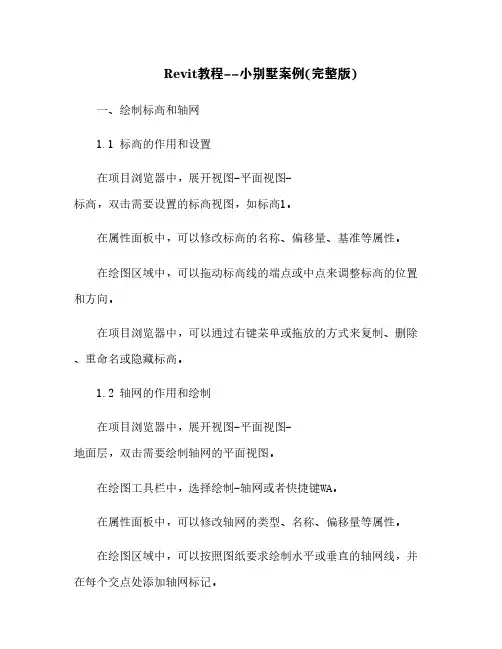
Revit教程--小别墅案例(完整版)一、绘制标高和轴网1.1 标高的作用和设置在项目浏览器中,展开视图-平面视图-标高,双击需要设置的标高视图,如标高1。
在属性面板中,可以修改标高的名称、偏移量、基准等属性。
在绘图区域中,可以拖动标高线的端点或中点来调整标高的位置和方向。
在项目浏览器中,可以通过右键菜单或拖放的方式来复制、删除、重命名或隐藏标高。
1.2 轴网的作用和绘制在项目浏览器中,展开视图-平面视图-地面层,双击需要绘制轴网的平面视图。
在绘图工具栏中,选择绘制-轴网或者快捷键WA。
在属性面板中,可以修改轴网的类型、名称、偏移量等属性。
在绘图区域中,可以按照图纸要求绘制水平或垂直的轴网线,并在每个交点处添加轴网标记。
在项目浏览器中,可以通过右键菜单或拖放的方式来复制、删除、重命名或隐藏轴网。
二、绘制首层墙体2.1 墙体的类型和创建在项目浏览器中,展开视图-平面视图-地面层,双击需要绘制墙体的平面视图。
在绘图工具栏中,选择结构-墙或者快捷键WA。
在属性面板中,可以修改墙体的类型、位置、基准、高度、偏移量等属性。
在绘图区域中,可以按照图纸要求绘制不同类型和位置的墙体,并在每个端点处添加墙体连接符号。
在项目浏览器中,可以通过右键菜单或拖放的方式来复制、删除、重命名或隐藏墙体。
2.2 墙体的编辑和调整在项目浏览器中,展开视图-平面视图-地面层,双击需要编辑和调整墙体的平面视图。
在绘图区域中,可以使用选择工具或过滤器来选择需要编辑和调整的墙体。
在修改工具栏中,可以使用移动、旋转、镜像、裁剪、延伸等工具来改变墙体的位置和形状。
在属性面板中,可以修改墙体的类型、位置、基准、高度、偏移量等属性。
在项目浏览器中,可以通过右键菜单或拖放的方式来复制、删除、重命名或隐藏墙体。
三、绘制首层门窗3.1 门窗的类型和加载在项目浏览器中,展开视图-平面视图-地面层,双击需要加载门窗的平面视图。
在绘图工具栏中,选择结构-门或者快捷键DR,或者选择结构-窗或者快捷键WN。
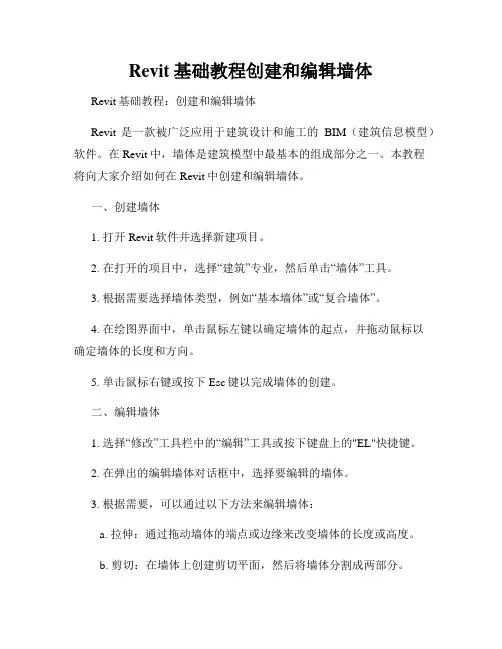
Revit基础教程创建和编辑墙体Revit基础教程:创建和编辑墙体Revit是一款被广泛应用于建筑设计和施工的BIM(建筑信息模型)软件。
在Revit中,墙体是建筑模型中最基本的组成部分之一。
本教程将向大家介绍如何在Revit中创建和编辑墙体。
一、创建墙体1. 打开Revit软件并选择新建项目。
2. 在打开的项目中,选择“建筑”专业,然后单击“墙体”工具。
3. 根据需要选择墙体类型,例如“基本墙体”或“复合墙体”。
4. 在绘图界面中,单击鼠标左键以确定墙体的起点,并拖动鼠标以确定墙体的长度和方向。
5. 单击鼠标右键或按下Esc键以完成墙体的创建。
二、编辑墙体1. 选择“修改”工具栏中的“编辑”工具或按下键盘上的"EL"快捷键。
2. 在弹出的编辑墙体对话框中,选择要编辑的墙体。
3. 根据需要,可以通过以下方法来编辑墙体:a. 拉伸:通过拖动墙体的端点或边缘来改变墙体的长度或高度。
b. 剪切:在墙体上创建剪切平面,然后将墙体分割成两部分。
c. 复制:对墙体进行复制并将其移动到新的位置。
d. 旋转:通过选择墙体并拖动旋转手柄来改变墙体的角度。
e. 清除附加元素:删除或调整与墙体相关的其他元素,如窗户、门等。
4. 完成对墙体的编辑后,单击“完成编辑”按钮以关闭编辑墙体对话框。
三、调整墙体属性1. 选择要调整属性的墙体。
2. 在“属性”窗格中,您可以更改墙体的材料、高度、类型等属性。
3. 单击“应用”按钮以使更改生效。
四、创建墙体类型1. 在“项目浏览器”中,展开“族”文件夹,并选择“墙体”文件夹。
2. 在“创建”选项卡中,单击“新建”按钮。
3. 选择要基于的现有墙体类型,并为新墙体类型命名。
4. 在“属性”窗格中,根据需要调整新墙体类型的各种参数,如厚度、材料等。
5. 单击“应用”按钮以保存并使用新的墙体类型。
五、偏移墙体1. 选择要偏移的墙体。
2. 在“修改”工具栏中,选择“偏移”工具。
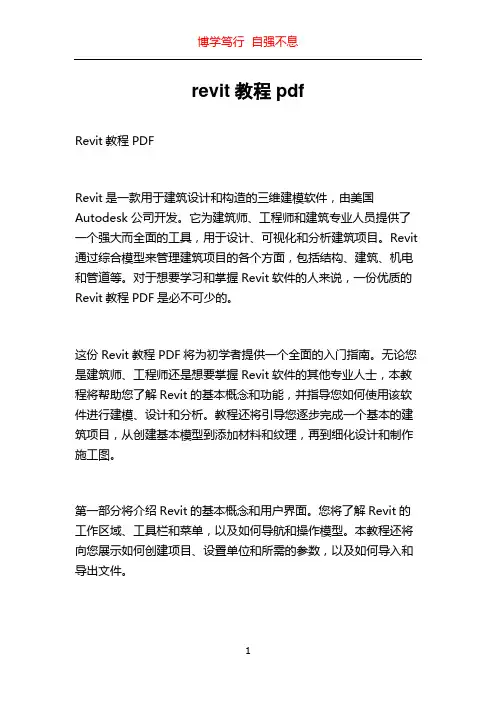
revit教程pdfRevit教程PDFRevit是一款用于建筑设计和构造的三维建模软件,由美国Autodesk公司开发。
它为建筑师、工程师和建筑专业人员提供了一个强大而全面的工具,用于设计、可视化和分析建筑项目。
Revit 通过综合模型来管理建筑项目的各个方面,包括结构、建筑、机电和管道等。
对于想要学习和掌握Revit软件的人来说,一份优质的Revit教程PDF是必不可少的。
这份Revit教程PDF将为初学者提供一个全面的入门指南。
无论您是建筑师、工程师还是想要掌握Revit软件的其他专业人士,本教程将帮助您了解Revit的基本概念和功能,并指导您如何使用该软件进行建模、设计和分析。
教程还将引导您逐步完成一个基本的建筑项目,从创建基本模型到添加材料和纹理,再到细化设计和制作施工图。
第一部分将介绍Revit的基本概念和用户界面。
您将了解Revit的工作区域、工具栏和菜单,以及如何导航和操作模型。
本教程还将向您展示如何创建项目、设置单位和所需的参数,以及如何导入和导出文件。
在第二部分,您将学习如何建立一个基本的建筑模型。
从创建基本墙体、地板和屋顶开始,您将学习如何使用Revit的绘图工具来创建准确的模型。
本教程还将教您如何添加门窗、楼梯和电梯等常见的建筑构件,并介绍如何使用Revit的视图功能来查看和审核模型。
在第三部分,您将学习如何添加材料和纹理,以使您的模型更具真实感。
通过使用Revit的材料库和纹理功能,您可以为建筑元素添加逼真的外观和质感。
本教程还将教您如何调整材料参数和光照效果,以达到想要的效果。
第四部分将引导您进一步细化设计和制作施工图。
您将学习如何创建标高、楼层和视图,并了解如何添加标注、尺寸和图表。
本教程还将介绍如何使用Revit的协同功能来与团队成员共享模型和项目数据,并探索进阶功能,如家具布局和照明分析。
最后一部分将提供一些附加资源和进一步学习的建议。
您将得到一份Revit的快速参考指南和常见问题解答,以及一些推荐的在线资源和论坛,供您进一步学习和探索。

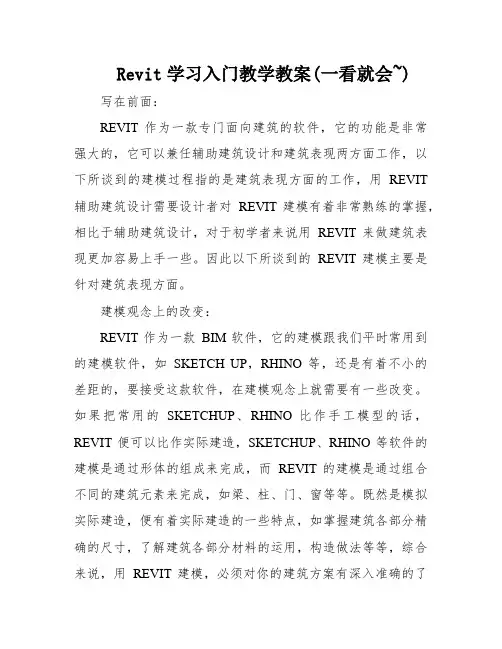
Revit学习入门教学教案(一看就会~)写在前面:REVIT作为一款专门面向建筑的软件,它的功能是非常强大的,它可以兼任辅助建筑设计和建筑表现两方面工作,以下所谈到的建模过程指的是建筑表现方面的工作,用REVIT 辅助建筑设计需要设计者对REVIT建模有着非常熟练的掌握,相比于辅助建筑设计,对于初学者来说用REVIT来做建筑表现更加容易上手一些。
因此以下所谈到的REVIT建模主要是针对建筑表现方面。
建模观念上的改变:REVIT作为一款BIM软件,它的建模跟我们平时常用到的建模软件,如SKETCH UP,RHINO等,还是有着不小的差距的,要接受这款软件,在建模观念上就需要有一些改变。
如果把常用的SKETCHUP、RHINO比作手工模型的话,REVIT便可以比作实际建造,SKETCHUP、RHINO等软件的建模是通过形体的组成来完成,而REVIT的建模是通过组合不同的建筑元素来完成,如梁、柱、门、窗等等。
既然是模拟实际建造,便有着实际建造的一些特点,如掌握建筑各部分精确的尺寸,了解建筑各部分材料的运用,构造做法等等,综合来说,用REVIT建模,必须对你的建筑方案有深入准确的了解,才可以建出一个完善的REVIT模型。
这个观念对于一个刚刚接触REVIT的同学来说是很重要的,对自己的建筑方案了解的不够准确细致深入的话,建模的时候会碰到很多困难,让自己不得不停下手中的建模工作,来确定某一部分的尺寸、材料或构造等。
REVIT模型的细致程度最终取决于设计者所做的方案的深度和对方案的了解程度。
两个重要的专有名词:我从官方解释和我小我的理解两个方面来说一下对于REVIT中两个比较重要的专有名词的意思样板文件:官方解释:项目样板提供项目的初始状态。
RevitArchitecture提供几个样板,您也可以创建自己的样板。
基于样板的任意新项目均继承来自样板的所有族、设置(如单位、填充样式、线样式、线宽和视图比例)以及几何图形。
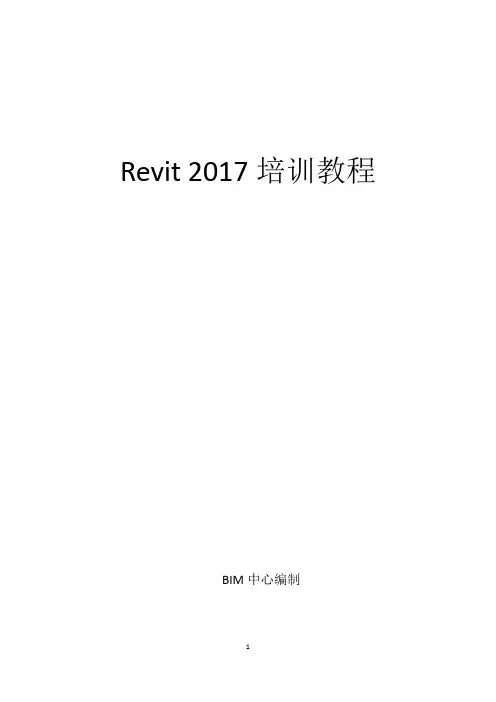
Revit 2017培训教程BIM中心编制目录第一章Revit基础知识1.1 Revit操作界面 (1)1.2 视图范围 (1)第二章标高和轴网2.1 绘制标高 (2)2.1.1 创建标高 (2)2.1.2 编辑标高 (4)2.2 绘制轴网 (4)2.2.1 创建轴网 (4)2.2.2 编辑轴网 (7)拓展练习与提高 (8)第三章墙体的绘制和编辑3.1 绘制地下一层外墙 (9)3.2 绘制地下一层内墙 (12)拓展练习与提高: (14)第四章门、窗和楼板4.1 实例应用 (15)4.1.1 放置地下一层门 (15)4.1.2 放置地下一层的窗 (17)4.1.3 窗编辑——定义窗台高 (18)4.1.4 创建地下一层楼板 (19)拓展练习与提高 (20)4.1.5 复制地下一层外墙 (22)4.1.6 编辑首层外墙 (23)4.2 绘制首层内墙 (24)4.2.1 编辑墙连接 (25)4.2.2 插入和编辑门窗 (26)4.2.3 创建首层楼板 (27)4.3 创建二层构件 (29)第五章玻璃幕墙5.1 实例应用 (33)拓展练习与提高 (34)第六章屋顶6.1 实例应用 (35)6.1.1 创建拉伸屋顶 (35)6.1.2 修改屋顶 (36)6.1.3 二层多坡屋顶 (37)6.1.4 三层多坡屋顶 (38)拓展练习与提高 (39)第七章楼梯和扶手7.1 实例应用 (40)7.1.1 创建室外楼梯 (40)7.1.2 用梯段命令创建楼梯 (41)7.1.4 多层楼梯 (44)7.1.5 坡道 (45)7.1.6 带边坡的坡道 (46)7.1.7 主入口台阶 (47)7.1.8 地下一层台阶 (48)拓展练习与提高 (48)第八章柱、梁和结构构件8.1 拓展应用 (49)8.1.1 地下一层平面结构柱 (49)8.1.2 一层平面结构柱 (49)8.1.3 二层平面建筑柱 (50)拓展练习与提高 (51)第九章内建模型9.1 实例应用 (51)9.1.1 二层雨篷玻璃 (51)9.1.2 二层雨篷工字钢梁 (52)9.1.3 地下一层雨篷 (53)第十章场地10.1 实例应用 (56)10.1.1 地形表面 (56)10.1.2 建筑地坪 (58)10.1.4 场地构件 (60)第十一章成果输出与明细表11.1 设置项目信息 (62)11.2 布置视图 (62)11.3 导出图纸 (63)第十二章明细表12.1 创建明细表 (64)拓展练习与提高 (66)第一章Revit基础知识1.1Reivt操作界面通过本章节了解Revit软件的基本构架,初步熟悉Revit 2017的用户界面和一些基本操作命令工具,撑握Revit的基本应用点。

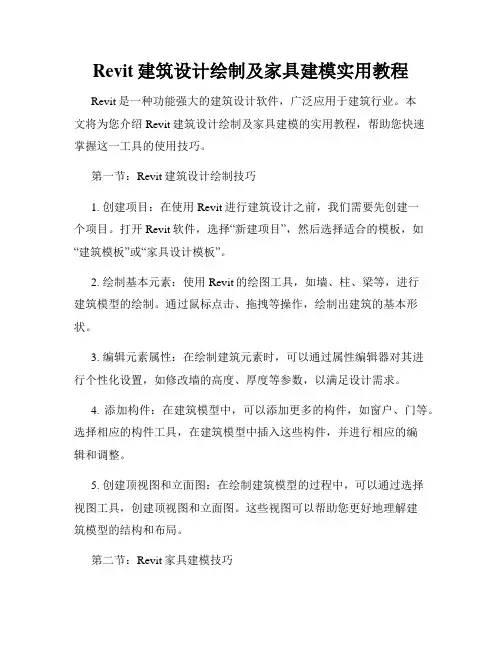
Revit建筑设计绘制及家具建模实用教程Revit是一种功能强大的建筑设计软件,广泛应用于建筑行业。
本文将为您介绍Revit建筑设计绘制及家具建模的实用教程,帮助您快速掌握这一工具的使用技巧。
第一节:Revit建筑设计绘制技巧1. 创建项目:在使用Revit进行建筑设计之前,我们需要先创建一个项目。
打开Revit软件,选择“新建项目”,然后选择适合的模板,如“建筑模板”或“家具设计模板”。
2. 绘制基本元素:使用Revit的绘图工具,如墙、柱、梁等,进行建筑模型的绘制。
通过鼠标点击、拖拽等操作,绘制出建筑的基本形状。
3. 编辑元素属性:在绘制建筑元素时,可以通过属性编辑器对其进行个性化设置,如修改墙的高度、厚度等参数,以满足设计需求。
4. 添加构件:在建筑模型中,可以添加更多的构件,如窗户、门等。
选择相应的构件工具,在建筑模型中插入这些构件,并进行相应的编辑和调整。
5. 创建顶视图和立面图:在绘制建筑模型的过程中,可以通过选择视图工具,创建顶视图和立面图。
这些视图可以帮助您更好地理解建筑模型的结构和布局。
第二节:Revit家具建模技巧1. 导入家具模型:在Revit中,可以通过导入家具模型的方式,快速添加真实的家具对象。
选择“导入”功能,选择相应的家具文件,将其导入到建筑模型中。
2. 绘制定制家具:除了导入家具模型外,Revit还提供了绘制定制家具的功能。
选择“家具”工具,使用基本的绘图工具进行家具的绘制和编辑。
3. 调整家具尺寸:在添加家具模型后,可以通过属性编辑器或直接拖拽调整家具的尺寸。
这样可以确保家具与建筑模型的比例和布局相匹配。
4. 添加材质和贴图:为了使家具更加真实,可以为其添加材质和贴图。
选择相应的材质和贴图工具,在家具模型上进行编辑,使其外观更具质感。
5. 家具布局:在设计家具布局时,可以使用Revit的布局工具,如网格布局、对应布局等。
通过调整家具位置、数量和间距,创建出符合需求的家具布局。
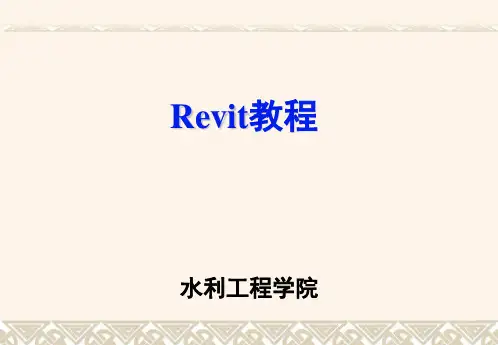

ቅ㗀рኧ三维设计基础第1章:绘制标高和轴网概述:标高用来定义楼层层高及生成平面视图,标高不是必须作为楼层层高;轴网用于为构件定位,在Revit中轴网确定了一个不可见的工作平面。
轴网编号以及标高符号样式均可定制修改。
软件目前可以绘制弧形和直线轴网,不支持折线轴网。
在本章节中,需重点掌握轴网和标高的2D,3D显示模式的不同作用,影响范围命令的应用,轴网和标高标头的显示控制,如何生成对应标高的平面视图等功能应用。
1.1绘制标高在Revit Architecture中,“标高”命令必须在立面和剖面视图中才能使用,因此在正式开始项目设计前,必须先打开一个立面视图。
打开光盘中“\练习文件\别墅_01.rvt”文件,开始项目设计。
1.1.1创建标高1)在项目浏览器中展开“立面(建筑立面)”项,双击视图名称“南”进入南立面视图。
2)调整“2F”标高,将一层与二层之间的层高修改为3.3米,如图1-1所示。
图 1-13)绘制标高“F3”,调整其间隔使间距为3000毫米,如图1-2所示。
图 1-24)利用“复制”命令,创建地坪标高和-1F。
选择标高“F2”,单击“修改标高”选项卡下“修改”面板中的“复制”命令,选项栏勾选选项“约束”和“多个”。
5)移动光标在标高“F2”上单击捕捉一点作为复制参考点,然后垂直向下移动光标,输入间距值3750后按“Enter”键确认后复制新的标高,如图1-3所示。
图 1-36) 继续向下移动光标,分别输入间距值2850、200后按“Enter ”键确认后复制另外2条新的标高。
7) 分别选择新复制的3条标高,单击蓝色的标头名称激活文本框,分别输入新的标高名称0F 、-1F 、-1F-1后按“Enter ”键确认,结果如图1-4所示。
图 1-48) 建筑的标高创建完成,保存文件。
【注意】在Revit Architecture 中复制的标高是参照标高,因此新复制的标高标头都是黑色显示,在项目浏览器中的“楼层平面”项下没有创建新的平面视图。
Revit 6.1 实战绘图教程目录Revit的工作界面 (2)第一部分: Revit的实战绘图命令一. 轴网设计 (3)二. 标高设计 (4)三, 柱设计 (5)四. 墙设计 (7)五.楼板设计 (10)六.门窗设计 (12)七,室外构件 (14)八.楼梯设计 (17)九.构件屋顶 (22)十.转角墙连接 (24)十一.房间的颜色填充 (24)十二.屋顶设计 (25)十三.图纸调入 (26)十四.构件 (29)十五.详图索引 (31)十六.剖面处理 (33)十七.模型的渲染及动画漫游的设置 (34)十八.导出DWG和出图打印的设置 (38)第二部分: 用户常见问题解析和常用的绘图技巧1. 异型楼梯的绘制 (40)2. 弧形楼梯和旋转楼梯的绘制 (40)3. 多跑楼梯的绘制 (41)4. 楼梯的出图显示 (41)5. 吊顶的绘制 (41)6. 地面拼花的绘制 (42)7. 屏幕显示的细线模式 (43)8. 关于视图属性中的基线及视图范围和平面区域命令 (44)9. 对齐命令的应用 (45)10. 尺寸标注样式的控制 (46)11. 贴花命令的应用 (47)12. 创建组和组的应用 (47)13. 项目北的设定 (48)14. 如何使用别的项目中的系统族类型如墙类型,楼板类型等 (49)15. 如何将文件转换成低版本的DWG文件 (49)16. 如何设置键盘操作的简化命令 (50)17. 范围框的应用 (50)18. 如何将Revit导出的DWG文件的图层与原有CAD文件的图层设置相匹配 (51)1使用指南:本教程需与A VI视频教程配合使用,并对A VI视频教程中未尽之处予以补充说明。
教程的编写是按照建筑师绘图的一般习惯来介绍Revit的绘图命令,从画轴线开始一直到完成施工图纸,包括制作漫游动画和效果图表现。
对于用户在使用软件的过程中需要注意的问题以粗体字和红色字体加以重点说明。
作者简介:黄亚斌,一级注册建筑师,从事建筑设计十余年。
目前在AUTODESK公司负责Revit软件在中国的推广和教育工作。
Revit的工作界面2第一部分: Revit 的实战绘图命令常用的快捷键:Tab 键切换选择;Ctrl 键添加选择项;Shift 键减去选择项 一.轴网设计1.轴线的绘制(设计栏中“基本”选项里的“轴网”命令)2.复制.阵列命令(工具栏中),3.阵列时注意不要成组阵列,(确认未打“∨”)4.5.轴号的显示控制:单个视图轴号的显示控制(点击设计栏中“基本”选项里的“修改”命令,再点击轴线,点击轴号旁的“∨”标记)所有视图轴号的显示控制(选择轴线,再点击 图元属性中的编辑新建,修改其类型属性)36.尺寸标注(设计栏“基本”选项里的“尺寸标注”命令逐点标注)二.1,在立面图中添加层(设计栏“基本”选项里的“层”命令)42,修改平面视图名称(右键点击弹出对话框,点取重命名)3,修改立面显示,请参照AVI文件中的演示。
三, 柱设计1,一层的柱子要在二层插入,此特性与梁相似(设计栏中“结构”选项里的“结构柱”命令)请注意和设计栏中“建模”选项里的“柱”(建筑柱)的区别,建筑柱和墙属性类似。
柱子参数的设定:(注意创建新的柱类型时应先复制,再另取名称。
)52,柱子的插入,(插入柱子后点击“完成”) 3图元属性的修改4,过滤器的使用使用过滤器可筛选所选择的对象61,墙的属性,高度,定位线的设置, 墙链(顺时针绘制,因为在REVIT中有内墙面和外墙面的差别) 2,墙的图元属性的修改修改墙的高度设置设置墙的粗略比例填充样式7系统对视图详细程度的设置:在屏幕上点右键,出现以下菜单,点击视图属性8设置墙的构造层点击此处可设置墙的构造层,涂层2[5]为外层,1[4]为内层点击此处可添加墙的构造层添加墙的墙饰条, 设置墙的轮廓样式, 载入墙的轮廓族,设置墙的轮廓样式的材质和填充图案9点击此处可添加墙的墙饰条高度可设定点击此处可设置墙的轮廓样式的材质和填充图案点击此处可设置墙的轮廓样式点击此处可载入墙的轮廓族,系统默认路径metric library/profiles,此轮廓族可自己定义,详见高级教程五.楼板设计1.添加楼板,绘制完外墙后即开始绘制楼板。
点击“拾取墙”,使用Tab 键切换选择,可一次选中所有外墙。
(设计栏“基本”选项里的“楼板”命令)动10框架结构楼板一般至外墙边,砖混结构为墙中心线3.楼板的复制,复制的楼板可点选编辑,再完成绘制。
即可出现上一个对话框,从墙中剪切与楼板重叠的部分。
(剪贴板的应用,可用于需要复制的任意对象)4,楼板的图元属性的修改六.门窗设计(设计栏“基本”选项里的“门”,“窗”命令)1.窗参数的修改(要创建新的门窗类型应当先“复制”和重命名门窗类型)2.窗的插入,将窗放在大致的位置插入即可,利用尺寸与对象的关联特性,通过修改尺寸移动窗户到所需的位置.3.尺寸标注, (自动标注功能:拾取:单个参照/整个墙)4.编辑尺寸界线 ,首先左键点击尺寸标注,再点击选项栏中的;或先左键点击尺寸标注,再点击右键出现下拉菜单,注意要修改尺寸界限时,先点选对象界线而不是尺寸界线。
5.动态观察视图滚动鼠标中间的滚轮,屏幕上下滚动;按住鼠标中间的滚轮,即可拖动屏幕。
6.斜墙的绘制,以任意角度拉出斜墙,利用角度的设置修改墙的角度偏移. 7.墙体的拆分,在立面上,平面上都可以自由的拆分墙体. 8.玻璃幕墙的绘制.设计栏“建模”选项里的“幕墙轴网”和“竖梃”命令请注意“全部空线段”的使用。
注:在REVIT 中玻璃幕墙是一种墙类型,可以直接将墙类型改为幕墙,对于外部玻璃和店面类型可控制幕墙轴网的间距点击图元属性出现下列对话框点开锁标记即可通过修改尺寸移动轴网位置Array幕墙的轮廓也可以象墙一样的编辑将幕墙嵌板替换为门:将鼠标放在幕墙边沿,使用TAB键切换选择至幕墙,9.立面上门窗可以直接复制,阵列.七,室外构件1.坡道属性的修改(设计栏“建模”选项里的“坡道”命令)2.室外台阶的绘制,创建(在位族)实体的旋转命令,请注意工作平面的设置和在位族类型的设定。
参照平面的命名,点选参照平面再点选图元属性3散水线采用详图线绘制,对不需要建模的物体都建议用详图线绘制。
八.楼梯设计(设计栏“建模”选项里的“楼梯”命令)1.编辑楼板,在楼梯间的位置开洞口:方法1:选择楼板,点选编辑,然后用线绘制出洞口轮廓,完成绘制。
方法2:(设计栏“建模”选项里的“洞口”命令)也可用于屋顶开洞口点选楼板绘制洞口轮廓,完成绘制。
2.楼梯的定位,设置参照平面,系统默认梯段中心线开始绘制楼梯。
3.楼梯的属性定义:定义梯段宽度,踏步宽度,休息平台深度4.修改楼梯的类型属性,5.楼梯材质的控制(菜单栏中“设置”选项里的“详细程度”命令)扶手栏杆的编辑:栏杆形式的替换,点选栏杆,在此对话框中点选所需的栏杆形式。
点选栏杆,点击,出现下图:斜段栏杆完成绘制的结果:修改栏杆结构和栏杆位置:点选栏杆,点击图元属性,出现对话框:为了帮助理解扶手结构和扶手位置对话框,请使用Revit 菜单栏“帮助”“教程”编辑扶手结构:编辑栏杆位置:九.构件屋顶1.对于从平面上不能创建的模型,可以从立面上着手创建模型.2.在位创建屋顶族,注意族创建的实体命令和掏空命令的应用.,剪切几何形体命令的应用再点十.转角墙连接1.不同材质的墙连接编辑墙链接—显示方框选墙—点选不允许连接选项—修改—拖拽墙2.墙的平接和斜接编辑墙链接—显示方框选墙—斜接斜接墙3.墙的轮廓编辑:(点选墙,再点选编辑轮廓即可。
注意墙体轮廓需是闭合线框。
)十一.房间的颜色填充(设计栏中“绘图”选项里的“颜色填充”命令)房间添加房间标记后才能填充颜色(设计栏中“绘图”选项里的“房间标记”命令)点击房间颜色图例,再点选编辑颜色方案十二.屋顶设计(设计栏“基本”选项里的“屋顶”命令)1.迹线屋顶2.框架立面的生成,此方法可以生成任意角度的立面.必须先画出参照平面(设计栏“基本”选项里的“参照平面”命令)注:绘制参照平面时显示为绿色虚线时表示垂直于所选物体。
3.拉伸屋顶:注意系统默认的拉伸方向。
4.屋顶连接命令,可用于屋顶与屋顶以及屋顶与墙的连接.(请注意墙有附着于屋顶的属性)点选连接屋顶后,选择屋顶边沿,再选择要连接到的屋顶面或墙面。
十三.图纸调入1.新建图纸2.图面的显示控制,如何隐藏注释控制构件的可见性,也可由视图属性中的可见性来控制。
3.视图比例的控制..视图属性中的剖面框:用于观察建筑模型内部远裁剪激活选项:用于透视图的视图进深范围控制。
4.请注意图纸的激活状态:激活图纸后,未激活的视图和图框都显示灰色。
5生成门窗明细表,用户可以根据需要定制任意构件的明细表十四.构件立面的加粗处理和尺寸标注(与对象相关联).详图线的线型:线宽的设定:(Revit中有16种线宽)在下列对话框中可以设置墙,楼板,楼梯的线宽线型,颜色等,注意投影和截面的区别。
系统对出图线宽的默认设置:2.在平面中加入平面或三维图块构件. (设计栏“基本”选项里的“构件”命令)3.图面符号的调入.(设计栏“绘图”选项里的“符号”命令)十五.详图索引1. 调入DWG图到草图视图中作为索引的详图.(先新建草图视图)2.平面大样图的索引,注意详图线和模型线的区别:详图线只在当前详图可见,模型线在详图和平面图中均可见。
注:可以将尺寸标注,详图线,符号等注释使用“复制到剪贴板”,再粘贴到所需视图。
十六.剖面处理1.如何生成剖面和视图范围的控制. (设计栏“基本”选项里的“剖面”命令)2.填充图案. (设计栏“绘图”选项里的“填充面域”命令)进入草图状态后即可使用线命令绘制轮廓,点击区域属性修改填充图案,不改变模型)编辑平面轮廓十七.模型的渲染及动画漫游的设置新建相机:将相机放在合适的位置即可生成透视图。
将相机放在合适的位置即可生成透视图。
拖动红色边框即可改变相机焦距,或修改,修改视图属性,取消远裁剪激活,见右下图渲染:(设计栏“渲染”选项里的“光线追踪”命令)Revit的渲染效果图(背景是在PHOTOSHOP中后期制作)创建漫游动画:在平面图中生成漫游路径,按ESC键完成路径。
点击,修改相机目标点,只需拖动相机设定关键帧的目标点即可。
修改相机高度:首先进入立面,点击,修改编辑状态为路径,在立面上拖动关键帧的位置即可。
点击“打开”即进入漫游视图,注意修改视图属性中的远裁剪激活状态,注意修改当前帧数字,点击播放即可预览漫游效果。
这时因为计算机的渲染速度,所以漫游动画显示为跳动结果,需要将漫游动画片导出形成A VI文件。
在文件菜单十八.导出DWG和出图打印的设置导出DWG的图层设置:菜单栏中“文件”下拉菜单中注:修改导出图层设置应修改汉化后的类别,然后“另存为”。